华为手机无法拍电脑屏幕怎么办?
113
2025-01-01
电脑屏幕突然横过来可能是用户误操作或者系统设置出现问题所致。这种情况下,屏幕显示的内容会变得扭曲不清,给用户带来不便和困惑。本文将介绍一些简便的方法,帮助用户将电脑屏幕调回正常显示状态。
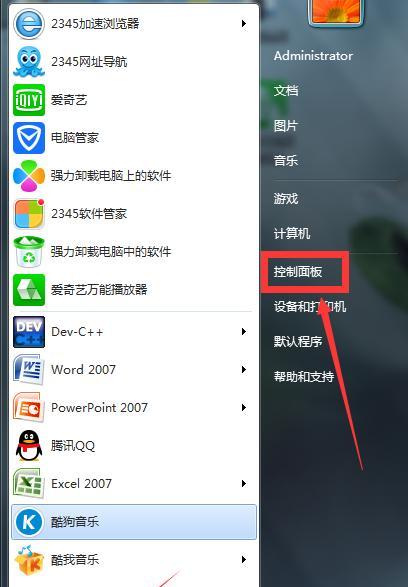
1.检查快捷键:按下Ctrl+Alt+方向键(上、下、左、右),尝试调整屏幕显示方向。若屏幕正常恢复,请勿继续下一步操作。
2.右键菜单调整:右击桌面空白处,选择“显示设置”或类似选项。在弹出的窗口中,找到“方向”或“旋转”选项。选择“横向”或“横向旋转”,点击应用并确认。屏幕可能会重新调整为正常显示。
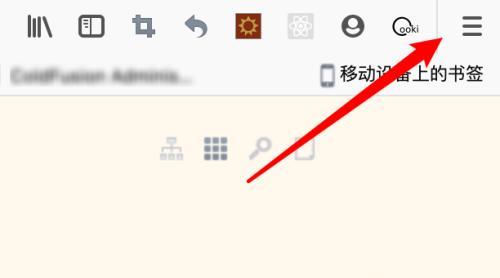
3.图形驱动设置:打开图形驱动控制面板(一般为英伟达、AMD或Intel等品牌),找到显示设置选项。在旋转选项中,选择“0度”或“正常方向”,保存设置并重启电脑。屏幕应该会恢复正常。
4.快捷键重置:按下Ctrl+Alt+Delete,选择“任务管理器”。在“进程”选项卡中,找到并结束“explorer.exe”进程。在任务管理器的“文件”菜单中,选择“新任务”并输入“explorer.exe”,回车确认。这个操作将重新启动资源管理器,有时可以恢复屏幕方向。
5.检查系统设置:打开“控制面板”,找到“显示”或类似选项。在“屏幕分辨率”中,确认显示器的分辨率设置为标准模式。如果不正确,请选择适当的分辨率并保存更改。

6.更新显卡驱动:前往电脑制造商或显卡制造商官方网站,下载并安装最新的显卡驱动程序。有时,旧的或损坏的驱动程序可能会导致屏幕显示问题。
7.系统还原:如果以上方法都无效,可以尝试通过系统还原将电脑恢复到之前正常工作的状态。打开“控制面板”,搜索并选择“系统还原”。按照提示选择一个可用的还原点,执行还原操作。
8.使用特定工具:在互联网上可以找到一些专门用于调整屏幕方向的小工具或软件。下载并运行适合自己电脑型号的工具,按照操作指引进行调整。
9.咨询技术支持:如果以上方法都没有解决问题,建议联系电脑制造商或技术支持人员。他们可能会提供更为专业和针对性的帮助。
10.预防措施:定期检查和更新电脑的驱动程序,以确保系统正常运行。同时,谨慎操作快捷键和设置选项,避免不必要的误操作。
11.注意环境:避免将电脑放置在易受外界影响的环境中,如易受振动、高温或潮湿等地方。这些因素可能导致屏幕显示问题。
12.清洁屏幕:定期清洁屏幕,确保没有灰尘或污渍影响显示效果。使用专业的屏幕清洁剂和柔软布料进行清洁。
13.更新操作系统:及时安装操作系统的更新和补丁,以修复可能导致屏幕问题的错误。
14.考虑重装系统:如果电脑屏幕问题长期存在且无法解决,可以考虑备份数据并重新安装操作系统。
15.寻求专业帮助:如果不具备足够的电脑知识和技巧,建议寻求专业的计算机维修服务。他们可以帮助诊断和解决电脑屏幕问题。
电脑屏幕横过来可能是用户误操作或系统设置问题造成的,但通过一些简便的方法,如调整快捷键、右键菜单、图形驱动设置等,可以将屏幕方向调回正常状态。如果以上方法无效,可以尝试更新驱动、进行系统还原或寻求专业帮助。在日常使用中,注意环境、保持屏幕清洁以及定期更新操作系统等也有助于预防屏幕显示问题的发生。
版权声明:本文内容由互联网用户自发贡献,该文观点仅代表作者本人。本站仅提供信息存储空间服务,不拥有所有权,不承担相关法律责任。如发现本站有涉嫌抄袭侵权/违法违规的内容, 请发送邮件至 3561739510@qq.com 举报,一经查实,本站将立刻删除。